有一個關於 Mac 及 iPhone 的小技巧很多人都不清楚,但熟悉之後會發現非常的好用!那就是「iPhone 和 Mac 可以共用 Safari 開啟的網頁」,意思是你在 iPhone 開啟的網頁,不必複製網址,到 Mac 上就可以直接無縫接軌繼續看;同樣地,在家裡用 Mac 看到一半的網頁,什麼動作都不必做,開啟 iPhone 就可以直接同步顯示。

而且不僅是 Mac 和 iPhone,只要是登入同一個 iCloud 帳號並開啟 handoff 功能,不管有幾台裝置都可以。(換言之,不要隨便在別人的機器上登入 iCloud,不然對方就知道自己在看的網頁囉)
使用 Handoff 同步不同裝置間的網頁
要使用這項網頁同步的功能,不同裝置間必須要登入同一個 iCloud 帳號才行;登入 iCloud 後,到 Mac 的「設定」>「一般」,將「允許在這部 Mac 和您的 iCloud 裝置之間使用 Handoff 功能」開啟。
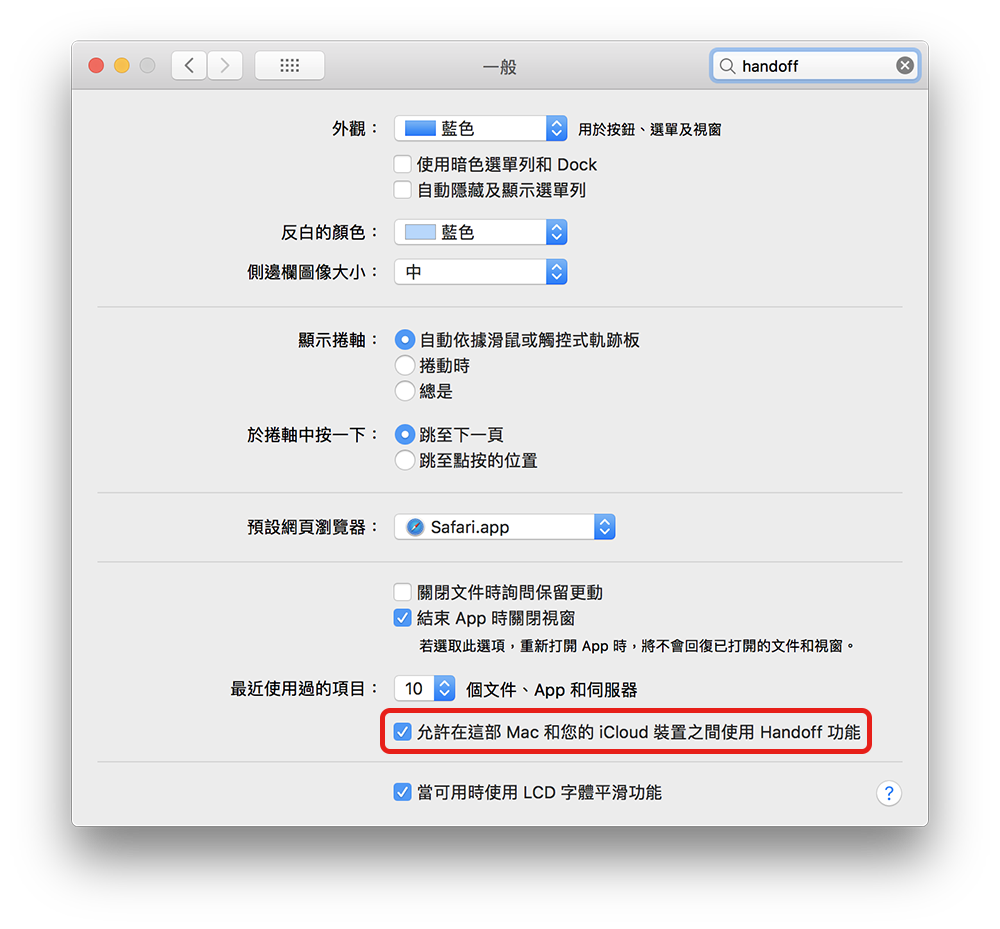
在 iPhone (或其他要同步 Safari 網頁的裝置)上,也到「設定」>「一般」>「Handoff」,並將 Handoff 開啟。
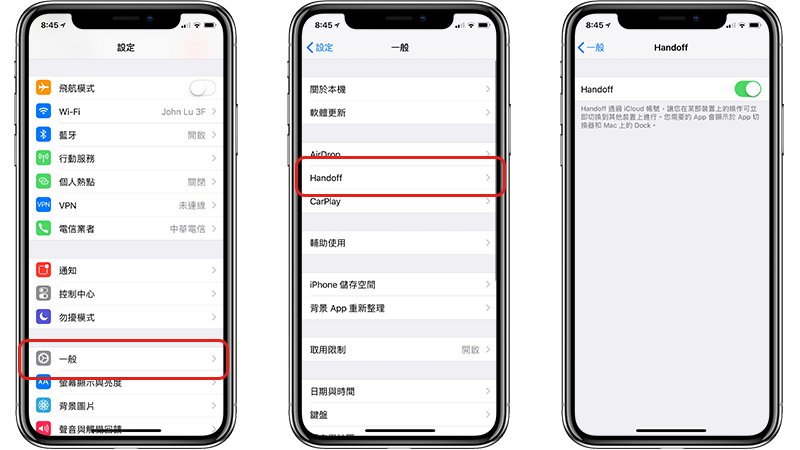
同步不同裝置間的網頁
之後什麼事都不必做,你就可以在 Mac 的分頁畫面上,看到 iPhone 現在正在開啟的網頁了。
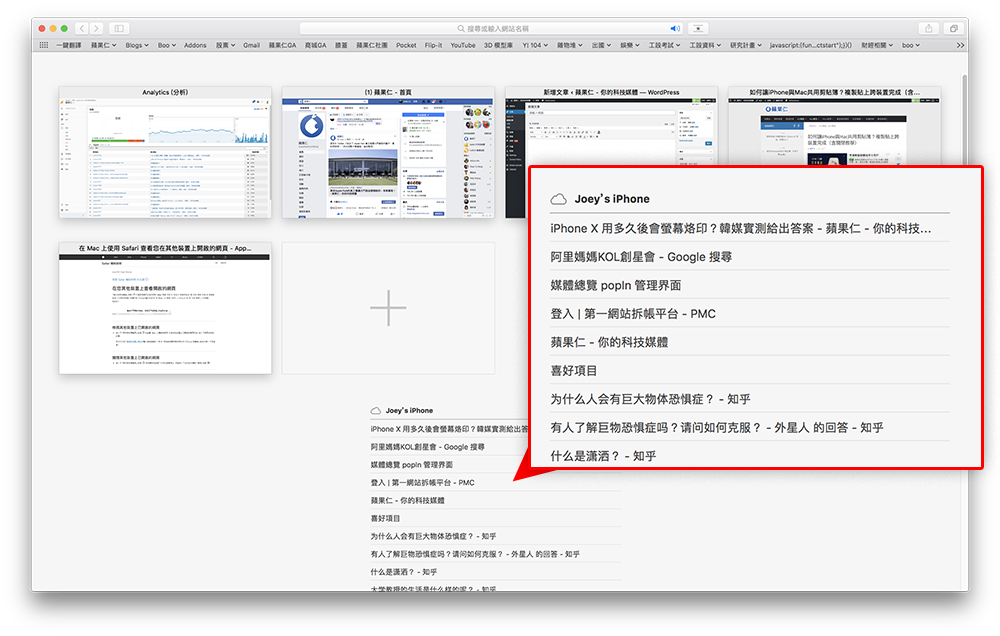
在 iPhone 上也是一樣,將 Safari 開啟分頁,並往上一拉,就可以看到其他裝置的網頁:
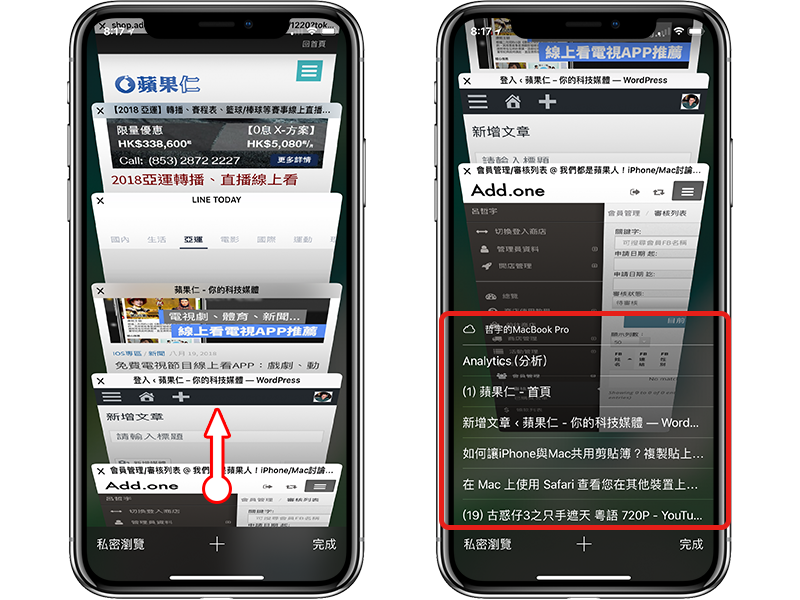
在 Mac 上,用 Command + Tab 開啟分頁也可以直接取用 Handoff 的網頁。